QlikView - Sayfa ve Nesneler
Her QlikView belgesi, adı verilen en az bir çalışma sayfasından oluşur. Main. Aynı QlikView belgesinin birçok sayfasına benzeyen daha fazla sayfa ekleyebiliriz. E-Tablolar, birden çok grafik veya birden çok tablo gibi birden çok veri biçimini görüntülememize yardımcı olur. Her sayfa çeşitli sayfa nesneleri içerebilir. Ek olarak, sayfalar kullanılarak yeniden düzenlenebilirPromote Sheet/Demote Sheet seçeneği ve kullanılarak QlikView belgesinden kaldırılabilir. Remove Sheet seçeneği.
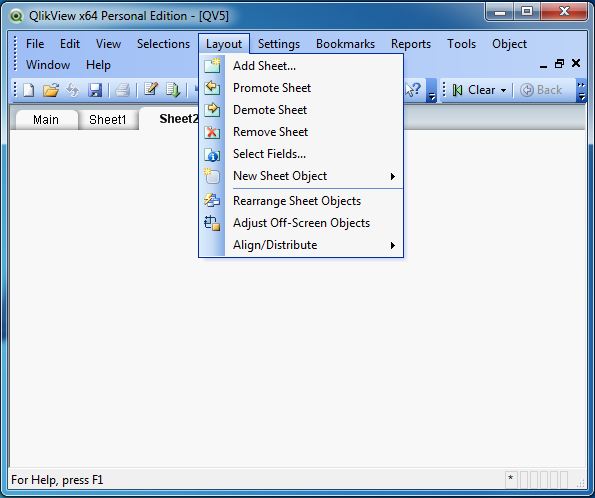
Sayfa Özellikleri
Sayfaların, sayfaları özelleştirmek için ayarlanabilen çeşitli özellikleri vardır. Örneğin, sayfaların adını ve renklerini belirleyebiliriz. Sayfada herhangi bir yere sağ tıklayın ve Özellikler seçeneğini seçin. Ardından aşağıdaki özellikleri seçin.
Sheet Settings → Color. - Bu, Sayfanın arka plan rengini ayarlayacaktır.
Tab Settings → Custom Colors. - Bu, Sayfa adının göründüğü Sekmenin rengini ayarlar.
Title. - Bu, Sayfanın adını belirleyecektir.

Sayfa Nesneleri Oluşturma
Sayfa Nesneleri, sayfaya gömülü QlikView veri öğeleridir. QlikView belleğine yüklenen verileri görüntülerler. Her sayfa nesnesi bir veri kaynağına ve bir veya daha fazla sütununa bağlıdır. Sayfa Nesneleri,layout aşağıda gösterildiği gibi.

Sayfa Nesnelerini Kullanma
Sayfa Nesneleri, bir veri kaynağından gelen verileri görüntüler ve bir sayfadaki tüm nesneler birbiriyle ilişkilendirilir. Bir Liste Kutusu ve Çoklu Kutu oluşturalım ve bu ilişkiyi eylemde görelim.
Liste Kutusu Oluşturma
Liste kutusu, QlikView belleğinde bulunan bir tablonun sütunundaki verileri görüntüler. Seçeneği seçinList Box Sayfa Nesneleri Ekle seçeneğinden ve özellikleri aşağıda verildiği gibi ayarlayın.
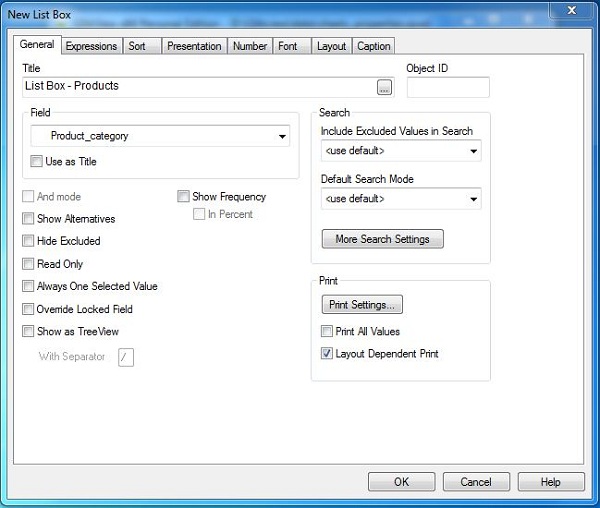
Çoklu Kutu Oluşturma
Çoklu Kutu, bir tablodaki birden çok sütundan alınan verileri temsil eder. Seçeneği seçinMulti Box Sayfa Nesneleri Ekle seçeneğinden ve özellikleri aşağıda gösterildiği gibi ayarlayın.

Yukarıda verilen adımları tamamladığınızda, her iki sayfa nesnesini gösteren aşağıdaki pencere görüntülenir.

Sayfa Nesneleri arasındaki ilişki
Liste Kutusundaki ilişkili satırı vurgulayan Çoklu Kutu'dan bir seçeneği seçerek sayfa nesnelerinin birbirine nasıl bağlandığını görebiliriz. Çoklu Kutuda Ürün Kategorisi açılır listesinin altında "Bez Değiştirme" yi seçelim. Aşağıda gösterilen pencere açılır.
